жӮЁеҘҪпјҢзҷ»еҪ•еҗҺжүҚиғҪдёӢи®ўеҚ•е“ҰпјҒ
жӮЁеҘҪпјҢзҷ»еҪ•еҗҺжүҚиғҪдёӢи®ўеҚ•е“ҰпјҒ
иҝҷзҜҮж–Үз« дё»иҰҒд»Ӣз»ҚдәҶиЎЁж јдёӯжұӮе’Ңзҡ„е®һзҺ°ж–№жі•пјҢе…·жңүдёҖе®ҡеҖҹйүҙд»·еҖјпјҢйңҖиҰҒзҡ„жңӢеҸӢеҸҜд»ҘеҸӮиҖғдёӢгҖӮеёҢжңӣеӨ§е®¶йҳ…иҜ»е®ҢиҝҷзҜҮж–Үз« еҗҺеӨ§жңү收иҺ·гҖӮдёӢйқўи®©е°Ҹзј–еёҰзқҖеӨ§е®¶дёҖиө·дәҶи§ЈдёҖдёӢгҖӮ
иЎЁж јдёӯжұӮе’Ңзҡ„ж–№жі•пјҡйҰ–е…Ҳжү“ејҖзӣёеә”зҡ„ExcelиЎЁж јпјӣ然еҗҺжүҫеҲ°жүҖиҰҒжұӮе’Ңзҡ„иЎҢжҲ–еҲ—пјҢ并е°ҶеҚ•е…ғж је®ҡдҪҚеҲ°иҝҷиЎҢж•°жҚ®зҡ„е’ҢжүҖиҰҒж”ҫзҪ®зҡ„дҪҚзҪ®пјӣжҺҘзқҖзӮ№еҮ»вҖңжҸ’е…ҘвҖқиҸңеҚ•пјҢйҖүжӢ©вҖңеҮҪж•°вҖқпјӣжңҖеҗҺеңЁеҜ№иҜқжЎҶзҡ„вҖңйҖүжӢ©еҮҪж•°вҖқдёӯйҖүжӢ©вҖңSUMвҖқжұӮе’ҢеҮҪж•°пјҢ并зӮ№еҮ»вҖңзЎ®е®ҡвҖқеҚіеҸҜгҖӮ
иЎЁж јдёӯжұӮе’Ңзҡ„ж–№жі•пјҡ
жү“ејҖзӣёеә”зҡ„ExcelиЎЁж јпјҢжүҫеҲ°жүҖиҰҒжұӮе’Ңзҡ„иЎҢпјҲжҲ–еҲ—пјүпјҢе°ҶеҚ•е…ғж је®ҡдҪҚеҲ°иҝҷиЎҢж•°жҚ®зҡ„е’ҢжүҖиҰҒж”ҫзҪ®зҡ„дҪҚзҪ®гҖӮ
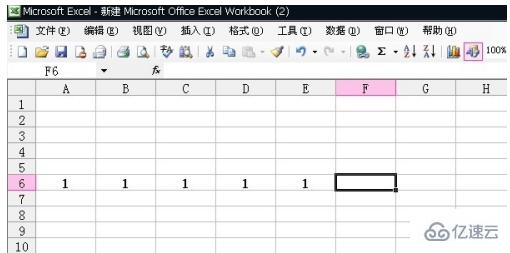
зӮ№еҮ»вҖңжҸ’е…ҘвҖқиҸңеҚ•пјҢйҖүжӢ©вҖңеҮҪж•°вҖқгҖӮ
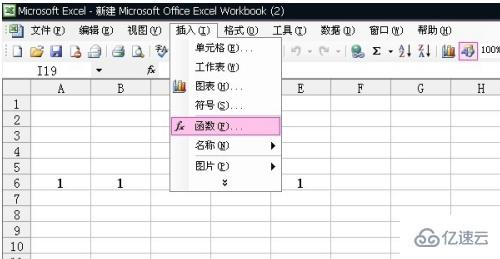
еҮәзҺ°вҖңжҸ’е…ҘеҮҪж•°вҖқеҜ№иҜқжЎҶгҖӮеңЁеҜ№иҜқжЎҶзҡ„вҖңйҖүжӢ©еҮҪж•°вҖқдёӯпјҢй»ҳи®ӨйҖүдёӯзҡ„жҳҜ第дёҖдёӘеҮҪж•°вҖңSUMвҖқпјҲеҚівҖңжұӮе’ҢвҖқпјүгҖӮеӣ жӯӨпјҢзӮ№еҮ»вҖңзЎ®е®ҡвҖқеҚіеҸҜгҖӮ

еҮәзҺ°вҖңеҮҪж•°еҸӮж•°вҖқеҜ№иҜқжЎҶгҖӮеңЁвҖңNumber 1вҖқдёӯиҫ“е…Ҙ第дёҖдёӘж•°жҚ®зҡ„дҪҚзҪ®еҸ·е’ҢжңҖеҗҺдёҖдёӘж•°жҚ®зҡ„дҪҚзҪ®еҸ·пјҢдёӯй—ҙз”ЁвҖңпјҡвҖқйҡ”ејҖгҖӮпјҲеҰӮжһңе°ҶжүҖиҰҒжұӮзҡ„е’ҢзӣҙжҺҘж”ҫзҪ®еңЁиҜҘиЎҢж•°жҚ®зҡ„еҗҺйқўпјҢеҲҷиҪҜ件дјҡзӣҙжҺҘжҳҫзӨәжұӮе’Ңе…¬ејҸе’Ңзӣёеә”дҪҚзҪ®еҸ·пјҢеҰӮдёӢеӣҫжүҖзӨәпјү
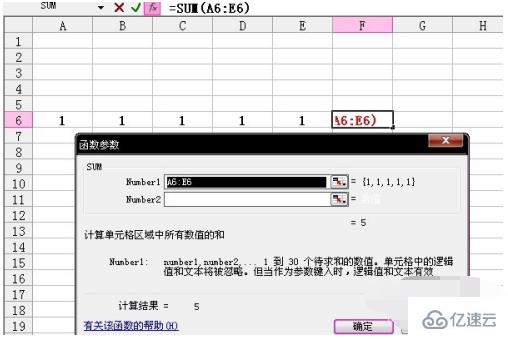
зӮ№еҮ»вҖңзЎ®е®ҡвҖқпјҢеҲҷеңЁзӣёеә”еҚ•е…ғж јдёӯеҮәзҺ°иҜҘиЎҢпјҲжҲ–иҜҘеҲ—пјүж•°жҚ®зҡ„е’ҢгҖӮ
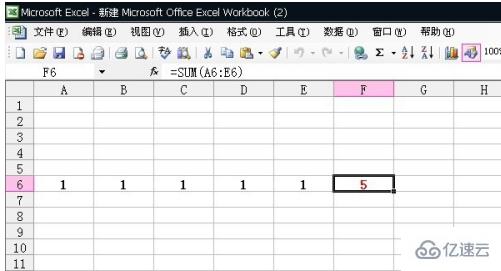
ж„ҹи°ўдҪ иғҪеӨҹи®Өзңҹйҳ…иҜ»е®ҢиҝҷзҜҮж–Үз« пјҢеёҢжңӣе°Ҹзј–еҲҶдә«иЎЁж јдёӯжұӮе’Ңзҡ„е®һзҺ°ж–№жі•еҶ…е®№еҜ№еӨ§е®¶жңүеё®еҠ©пјҢеҗҢж—¶д№ҹеёҢжңӣеӨ§е®¶еӨҡеӨҡж”ҜжҢҒдәҝйҖҹдә‘пјҢе…іжіЁдәҝйҖҹдә‘иЎҢдёҡиө„и®Ҝйў‘йҒ“пјҢйҒҮеҲ°й—®йўҳе°ұжүҫдәҝйҖҹдә‘пјҢиҜҰз»Ҷзҡ„и§ЈеҶіж–№жі•зӯүзқҖдҪ жқҘеӯҰд№ !
е…ҚиҙЈеЈ°жҳҺпјҡжң¬з«ҷеҸ‘еёғзҡ„еҶ…е®№пјҲеӣҫзүҮгҖҒи§Ҷйў‘е’Ңж–Үеӯ—пјүд»ҘеҺҹеҲӣгҖҒиҪ¬иҪҪе’ҢеҲҶдә«дёәдё»пјҢж–Үз« и§ӮзӮ№дёҚд»ЈиЎЁжң¬зҪ‘з«ҷз«ӢеңәпјҢеҰӮжһңж¶үеҸҠдҫөжқғиҜ·иҒ”зі»з«ҷй•ҝйӮ®з®ұпјҡis@yisu.comиҝӣиЎҢдёҫжҠҘпјҢ并жҸҗдҫӣзӣёе…іиҜҒжҚ®пјҢдёҖз»ҸжҹҘе®һпјҢе°Ҷз«ӢеҲ»еҲ йҷӨж¶үе«ҢдҫөжқғеҶ…е®№гҖӮ